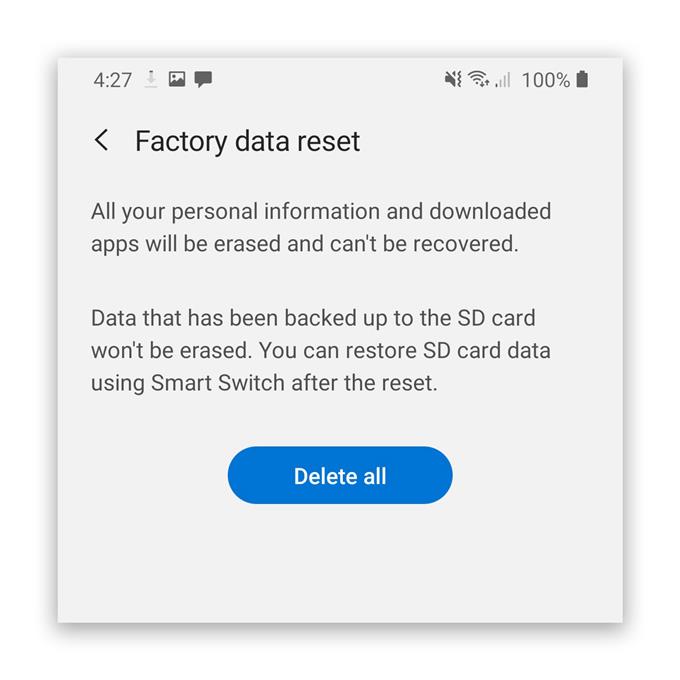Algumas unidades do Galaxy A50 continuam perdendo a conexão Wi-Fi logo após a atualização do Android 10, embora alguns proprietários tenham relatado que a conexão ainda funciona bem antes que o problema ocorra. As gotas ocorrem várias vezes ao dia, o que é aparentemente muito irritante, pois afeta a maneira como os proprietários usam o telefone..
Mas com base em nossa experiência, um problema como esse não é tão sério. De fato, sempre existe a possibilidade de que o problema não esteja no seu telefone, mas na sua rede ou roteador. Portanto, neste post, tentaremos analisar essas possibilidades e descartá-las uma após a outra até descobrirmos qual é o problema do seu telefone..
Galaxy A50 continua caindo a conexão Wi-Fi após o Android 10
Tempo necessário: 15 minutos
Pode ser necessário apenas um ou alguns procedimentos para o telefone parar de interromper a conexão Wi-Fi. Aqui está o que você precisa fazer:
- Reinicie o dispositivo de rede e seu telefone
Você deve iniciar sua solução de problemas atualizando seus dispositivos. Se for apenas um problema de rede, reiniciar o roteador pode resolver o problema. O mesmo acontece se houver um pequeno problema com seu telefone.
1. Desconecte o roteador da tomada ou desconecte o cabo da unidade principal, se possível.
2. Deixe seu dispositivo de rede sem energia ou um ou dois minutos.
3. Enquanto aguarda, mantenha pressionado o botão de diminuir volume e a tecla liga / desliga por 10 segundos. Isso forçará o seu telefone a reiniciar.
4. Quando o logotipo aparecer, solte as duas teclas e aguarde até o dispositivo concluir a reinicialização.
5. Aguarde seus dispositivos ficarem ativos e tente se reconectar à rede.Se o seu Galaxy A50 ainda perder a conexão, tente ver se outros dispositivos podem se conectar à sua rede sem nenhum problema. Isso excluirá a possibilidade de que o problema esteja com sua rede ou roteador, especialmente se outros dispositivos obtiverem uma conexão estável da rede, exceto o A50.

- Redefina as configurações de rede do seu telefone
A próxima coisa que você precisa fazer aqui é solucionar o problema do seu telefone, principalmente se outros dispositivos puderem se conectar à mesma rede sem interromper a conexão. O que você precisa fazer é redefinir as configurações de rede. Isso trará todos os serviços de rede de volta aos seus valores e configurações padrão. Aqui está como é feito:
1. Deslize para baixo na parte superior da tela e toque no ícone Configurações.
2. Localize e toque em Gerenciamento geral.
3. Toque em Redefinir.
4. Toque em Redefinir configurações de rede.
5. Toque no botão Redefinir configurações.
6. Se solicitado, digite seu PIN, senha ou padrão.
7. Finalmente, toque em Redefinir.Após redefinir as configurações de rede, tente reconectar-se à sua rede e verifique se o problema foi corrigido. Caso contrário, passe para a próxima solução.

- Redefina o telefone de fábrica
Se as duas primeiras soluções falharem na solução do problema e o telefone ainda não se conectar à rede Wi-Fi, o que você deverá fazer a seguir é redefinir o dispositivo.
Uma redefinição de fábrica excluirá todos os seus arquivos e dados pessoais. Crie um backup das coisas que não deseja perder. E quando estiver pronto, siga as etapas abaixo para redefinir seu telefone.
Além disso, após a redefinição, configure o telefone como um novo dispositivo. Uma redefinição sempre corrige problemas como esse, desde que o problema ocorra com o telefone. No entanto, se o problema estiver com sua rede, ligue para o seu provedor de serviços.

Ferramentas
- Android 10
Materiais
- Galaxy A50
É assim que você redefine seu Galaxy A50 para ter uma eficácia ideal:
- Desligue seu telefone primeiro.
- Pressione o botão de aumentar volume e a tecla liga / desliga ao mesmo tempo e solte-os quando o logotipo Galaxy A20 mostrar.
- Depois de ver uma tela preta com textos em amarelo e azul, você iniciou o telefone com êxito no Modo de recuperação.
- Agora, usando a tecla de redução de volume, realce a opção ‘Limpar dados ou redefinição de fábrica’ e pressione a tecla Liga / Desliga para selecioná-la.
- Destaque “Sim” e pressione a tecla liga / desliga.
- Quando terminar, a opção ‘Reiniciar sistema agora’ já estará destacada. Basta pressionar a tecla liga / desliga para selecioná-la e reiniciar o dispositivo.
- Aguarde o telefone terminar de reiniciar.
Espero que este guia simples de solução de problemas tenha sido útil.
Por favor, ajudem-nos assinando o nosso canal do Youtube. Obrigado pela leitura!
- Galaxy A50 continua congelando após a atualização do Android 10. Aqui está a correção!
- Meu Galaxy A50 não liga após a atualização do Android 10. Aqui está a correção!
- Como desativar o Galaxy A50 com tela sensível ao toque que não responde